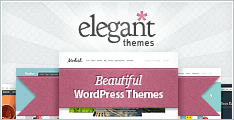Importante: se você não tem uma empresa local (que atende clientes em um local específico ou dentro de uma área de cobertura designada), pesquise entidades verificadas no Posts no Google. Saiba mais sobre essa ferramenta.
Você pode publicar suas ofertas, eventos, produtos e serviços diretamente na Pesquisa Google e nos mapas por meio de postagens no Google Meu Negócio.
Antes de criar sua primeira postagem:
- Verifique a qualidade dela: o texto não será útil para os clientes se apresentar erros ortográficos, caracteres confusos, conteúdo sem sentido, automatizado ou que cause distração.
- Mantenha o respeito: evite usar linguagem, imagens ou vídeos obscenos, profanos ou ofensivos.
- Poste somente links de sites em que você confia: links que direcionam a malware, vírus, phishing ou material pornográfico não são permitidos.
- Bens e serviços regulamentados: se você oferece produtos ou serviços de um setor regulamentado, suas postagens não podem ter conteúdo relacionado aos produtos em si. Os setores regulamentados geralmente incluem serviços para adultos, álcool, tabaco e produtos farmacêuticos, drogas recreativas, dispositivos médicos e de saúde, serviços relacionados a jogos de azar, fogos de artifício, armas e serviços financeiros.
- Mantenha um tom familiar: não poste conteúdo sexualmente sugestivo ou explícito.
Saiba mais sobre sugestões e políticas.
Como criar uma postagem usando o Computador
- No computador, faça login no Google Meu Negócio.
- Se você tiver vários locais, abra aquele que gostaria de gerenciar.
- Clique em Postar no menu.
- Na parte superior da página, escolha o tipo de postagem que você quer criar com base nas opções disponíveis.
- Você verá opções para adicionar fotos, vídeos, texto, eventos, ofertas e um botão que direciona para a postagem. Clique em cada campo e insira as informações relevantes.
- Para conferir uma prévia da postagem, clique em Visualizar.
- Se você estiver satisfeito, clique em Publicar no canto superior direito. Para alterar a postagem, clique em Voltar
no canto superior esquerdo. Edite o rascunho e publique-o quando estiver pronto.
Todas as mídias enviadas precisam atender aos seguintes requisitos de tamanho:
- Mínimo: 400 x 300 pixels e 10 KB.
- Máximo: 10.000 x 10.000 pixels e 25 MB.
Criar uma postagem no Android usando o app Google Meu Negócio
- No seu smartphone ou tablet Android, abra o app Google Meu Negócio.
- Toque em Início.
- Toque em Postar
.
- Toque no tipo de postagem que você quer criar (atualização, evento, oferta ou produto).
- Crie sua postagem. Você verá opções para adicionar fotos, vídeos, texto, eventos, ofertas e um botão que direciona para a postagem. Toque nos campos e insira as informações relevantes.
- Para conferir uma prévia da postagem, toque em Visualizar.
- Para fazer a postagem, toque em Publicar. Se quiser alterá-la, toque em Voltar
no canto superior esquerdo. Edite o rascunho e publique quando terminar.
Criar uma postagem usando o app Google Maps
- No seu smartphone ou tablet Android, abra o app Google Maps
.
- Para abrir o perfil da sua empresa:
- No canto superior esquerdo, toque no menu
Perfil da sua empresa.
- Se preferir, insira o nome da sua empresa na barra de pesquisa.
- No canto superior esquerdo, toque no menu
- Toque no tipo de postagem que você quer criar (oferta, evento ou atualização).
- Crie sua postagem.Toque nos campos e insira as informações relevantes.
- Para conferir uma prévia da postagem, toque em Visualizar.
- Para fazer a postagem, toque em Publicar. Se quiser alterá-la, clique em Voltar
no canto superior esquerdo. Edite o rascunho e publique quando terminar.
Todas as mídias enviadas precisam atender aos seguintes requisitos de tamanho:
- Mínimo: 400 x 300 pixels e 10 KB.
- Máximo: 10.000 x 10.000 pixels e 25 MB.
Criar uma postagem usando o app Google Meu Negócio no iOS
- No seu iPhone ou iPad, abra o app Google Meu Negócio.
- Toque em Início.
- No canto inferior direito, toque em Postar
.
- Toque no tipo de postagem que você quer criar (atualização, evento, oferta ou produto).Crie sua postagem. Você verá opções para adicionar fotos, vídeos, texto, eventos, ofertas e um botão que direciona para a postagem. Toque nos campos e insira as informações relevantes.
- Para conferir uma prévia da postagem, toque em Visualizar.
- Se gostar do resultado, toque em Publicar. Se quiser alterar a postagem, toque em Voltar
no canto superior esquerdo da tela. Edite o rascunho e publique-o quando terminar.Também é possível editar ou excluir uma postagem.
Todas as mídias enviadas precisam atender aos seguintes requisitos de tamanho:
- Mínimo: 400 x 300 pixels e 10 KB.
- Máximo: 10.000 x 10.000 pixels e 25 MB.